▷ Как выйти из приложения «Почта» в Windows 10 ◁
Приложение «Почта» — одно из многих приложений, предлагаемых в Windows 10. Официальное приложение «Почта» впервые появилось в Windows 8 и было значительно улучшено в Windows 10 благодаря новым функциям и параметрам.
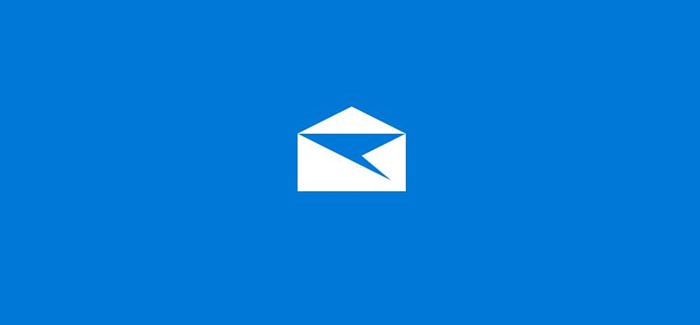
Официальная программа «Почта» для Windows 10 определенно является одним из лучших почтовых приложений для операционной системы Windows. Хотя оно не так превосходно, как Outlook или некоторые другие сторонние настольные клиенты, приложение предлагает большинство функций, которые вы ожидаете увидеть в хорошем почтовом клиенте.
Если вы добавили несколько учетных записей электронной почты в приложение «Почта», вам, вероятно, по какой-то причине захочется удалить учетную запись или выйти из нее. Например, если вы добавили учетную запись Gmail в Почту Windows 10, вы можете выйти из своей учетной записи Gmail, прежде чем разрешить другим людям доступ к вашему компьютеру.
К счастью, вы можете легко выйти из своих учетных записей электронной почты, добавленных в приложение «Почта» в Windows 10. Однако невозможно выйти из учетной записи Microsoft, которую вы использовали для входа в Windows 10. В других В других Другими словами, это относится только к пользователям, которые использовали учетную запись Microsoft для входа в Windows 10.
Это связано с тем, что когда вы начинаете использовать учетную запись Microsoft для входа в Windows 10, та же учетная запись Microsoft автоматически добавляется в приложение «Почта», и вы не можете выйти из этой учетной записи или удалить ее, не переключив свою учетную запись Microsoft на локальную учетную запись. .
Действия по выходу из учетной записи электронной почты в Почте Windows 10
Пасо 1: Запустите приложение Почта.
Пасо 2: Нажмите или коснитесь значка Параметр чтобы открыть панель настроек.

Пасо 3: Нажмите или коснитесь Управление аккаунтами для просмотра всех учетных записей электронной почты, добавленных в приложение «Почта».
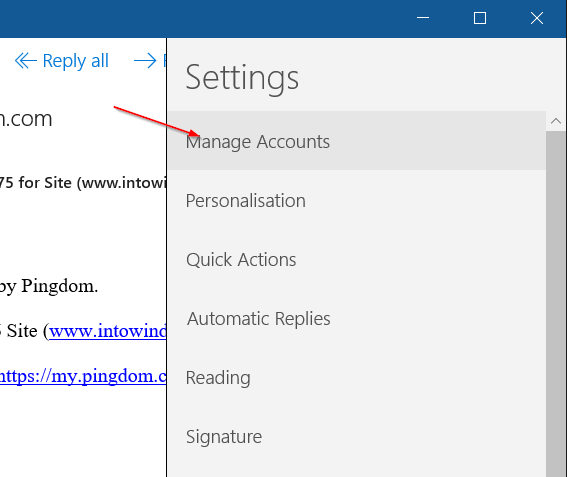
Пасо 4: Нажмите или коснитесь учетной записи электронной почты, которую хотите удалить или выйти из нее. Откроется диалоговое окно «Настройки учетной записи».
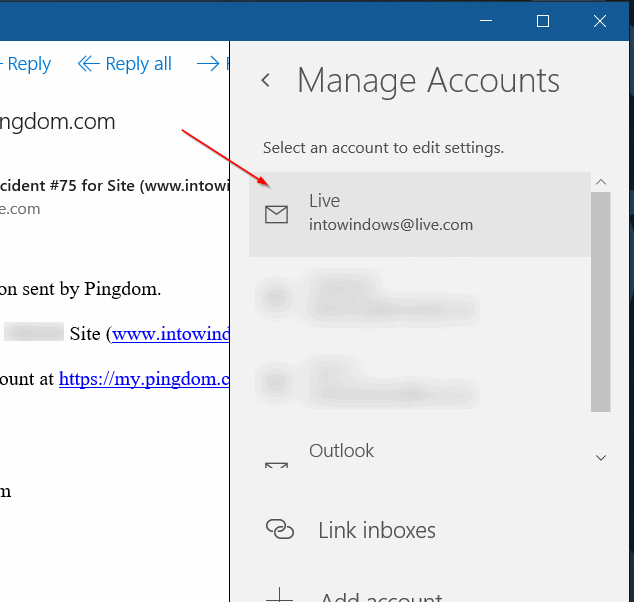
Пасо 5: Наконец, нажмите или коснитесь Удалить учетную запись (Удалите эту учетную запись со своего устройства) .
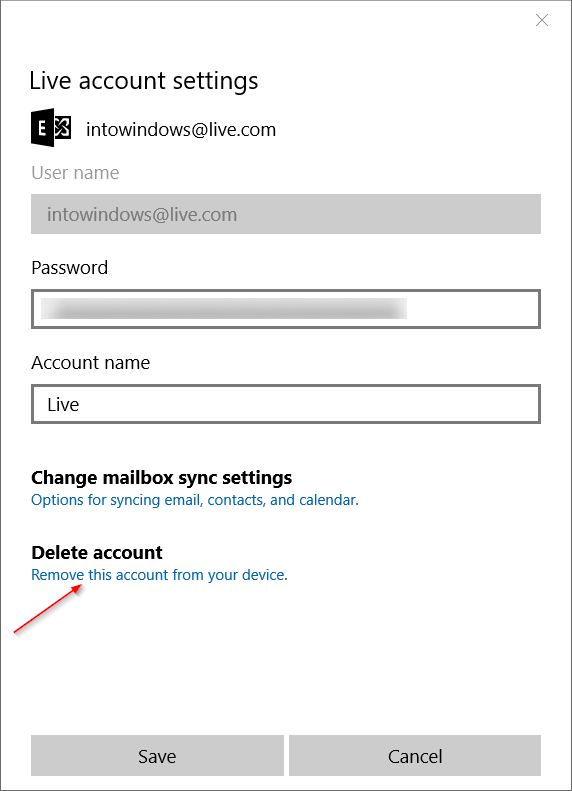
Пасо 6: Нажмите или коснитесь кнопки Устранять когда вы увидите следующее диалоговое окно подтверждения, необходимо выйти и удалить учетную запись электронной почты из приложения «Почта» и вашего устройства.
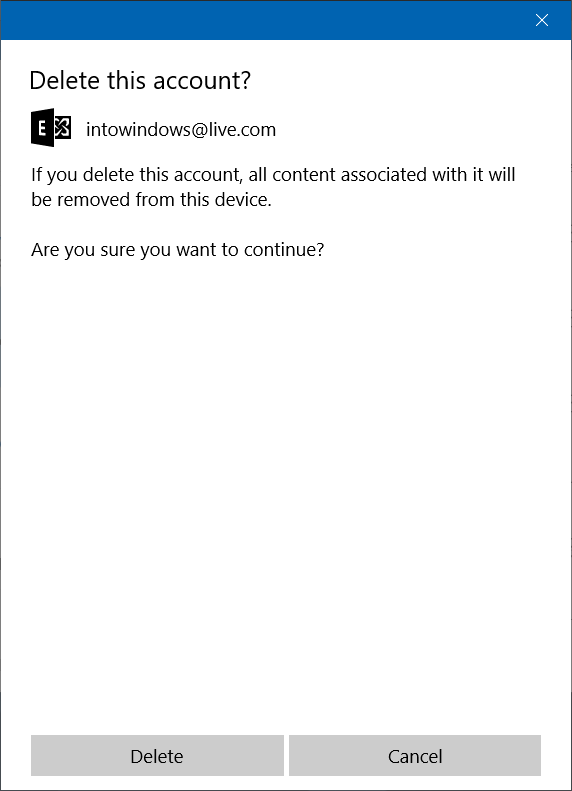
И если у вас нет опции «Удалить учетную запись», это потому, что вы используете эту учетную запись Microsoft для входа в Windows 10. Чтобы выйти из нее, как упоминалось ранее в этом посте, вам необходимо перенести свою учетную запись Microsoft в локальную учетную запись. сначала учетную запись, а затем следуйте инструкциям, приведенным выше.